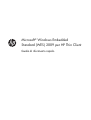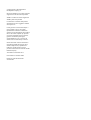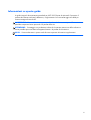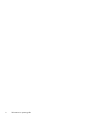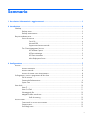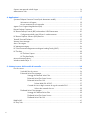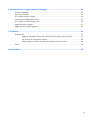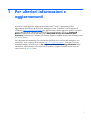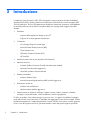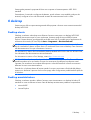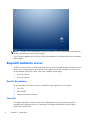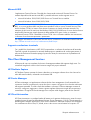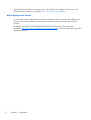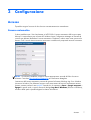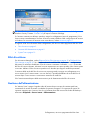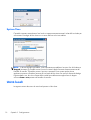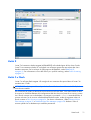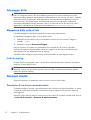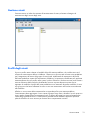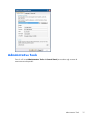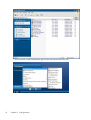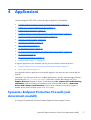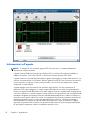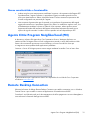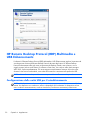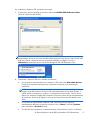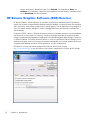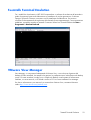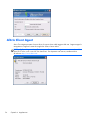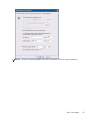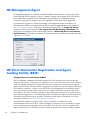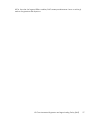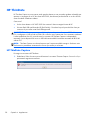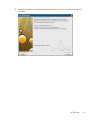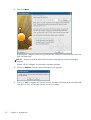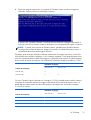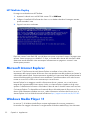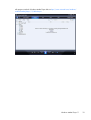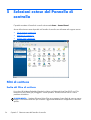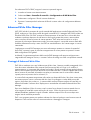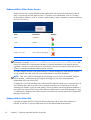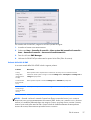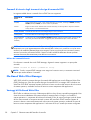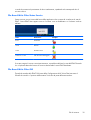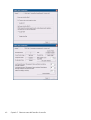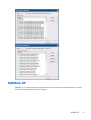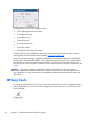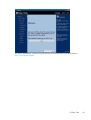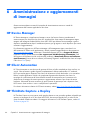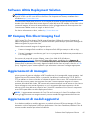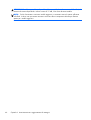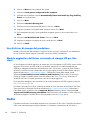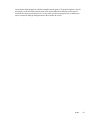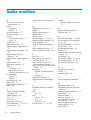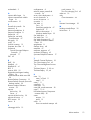Microsoft
®
Windows Embedded
Standard (WES) 2009 per HP Thin Client
Guida di riferimento rapido

© Copyright 2012 Hewlett-Packard
Development Company, L.P.
Microsoft e Windows sono marchi registrati
negli Stati Uniti di Microsoft Corporation.
Adobe e Acrobat sono marchi registrati di
Adobe Systems Incorporated.
Le informazioni contenute nella presente
documentazione sono soggette a modifica
senza preavviso.
Le sole garanzie riconosciute da HP per i
propri prodotti e servizi sono quelle
espressamente indicate nei certificati di
garanzia che accompagnano tali prodotti e
servizi HP. Niente di quanto qui riportato
può essere interpretato come un'ulteriore
garanzia. HP declina qualsivoglia
responsabilità per errori o omissioni di
natura tecnica o editoriale qui contenuti.
Questo documento contiene informazioni
proprietarie protette da copyright. Sono
vietate la duplicazione, riproduzione e
traduzione, anche parziali, senza la
preventiva autorizzazione scritta di Hewlett-
Packard Company.
Terza edizione: dicembre 2012
Prima edizione: novembre 2009
Numero di parte del documento:
597495-063

Informazioni su questa guida
La guida integra la documentazione standard per WES 2009 fornita da Microsoft Corporation. Il
presente documento sottolinea le differenze, i miglioramenti e le funzionalità aggiuntive della più
recente immagine fornita da HP.
AVVERTENZA! Il testo evidenziato in questo modo indica che il mancato rispetto delle istruzioni
potrebbe comportare lesioni personali o la perdita della vita.
ATTENZIONE: Il messaggio così evidenziato indica che la mancata esecuzione delle indicazioni
fornite potrebbe provocare danni all'apparecchiatura o la perdita di informazioni.
NOTA: Il testo evidenziato in questo modo fornisce importanti informazioni supplementari.
iii

iv Informazioni su questa guida

Sommario
1 Per ulteriori informazioni e aggiornamenti ....................................................................... 1
2 Introduzione ..................................................................................................................... 2
Il desktop ................................................................................................................................ 3
Desktop utente .......................................................................................................... 3
Desktop amministratore .............................................................................................. 3
Requisiti ambiente server ........................................................................................................... 4
Servizi di sessione ..................................................................................................... 4
Citrix ICA .................................................................................................. 4
Microsoft RDP ............................................................................................ 5
Supporto emulazione terminale .................................................................... 5
Thin Client Management Services ................................................................................ 5
HP ThinState Capture .................................................................................. 5
HP Device Manager ................................................................................... 5
HP Client Automation ................................................................................. 5
Altiris Deployment Server ............................................................................ 6
3 Configurazione ................................................................................................................. 7
Accesso .................................................................................................................................. 7
Accesso automatico ................................................................................................... 7
Accesso manuale ...................................................................................................... 8
Accesso al sistema come Amministratore ...................................................................... 8
Scollegamento, riavvio e spegnimento del thin client .................................................................... 8
Filtri di scrittura ......................................................................................................... 9
Gestione dell'alimentazione ....................................................................................... 9
System Time ........................................................................................................... 10
Unità locali ........................................................................................................................... 10
Unità Z .................................................................................................................. 11
Unità C e Flash ....................................................................................................... 11
Salvataggio di file ................................................................................................... 12
Mappatura delle unità di rete ................................................................................... 12
Profili di roaming ..................................................................................... 12
Account utente ....................................................................................................................... 12
Creazione di un nuovo account utente ....................................................................... 12
Gestione utenti ........................................................................................................ 13
Profili degli utenti .................................................................................................... 13
v

Opzioni internazionali e della lingua ....................................................................................... 14
Administrative Tools ............................................................................................................... 15
4 Applicazioni ................................................................................................................... 17
Symantec Endpoint Protection Firewall (solo determinati modelli) ................................................. 17
Informazioni sull'agente ........................................................................................... 18
Nuove caratteristiche e funzionalità ........................................................................... 19
Agente Citrix Program Neighborhood (PN) ............................................................................... 19
Remote Desktop Connection .................................................................................................... 19
HP Remote Desktop Protocol (RDP) Multimedia e USB Enhancements ............................................ 20
Configurazione delle unità USB per il reindirizzamento ............................................... 20
HP Remote Graphics Software (RGS) Receiver ........................................................................... 22
Teemtalk Terminal Emulation .................................................................................................... 23
VMware View Manager ......................................................................................................... 23
Altiris Client Agent ................................................................................................................. 24
HP Management Agent ........................................................................................................... 26
HP Client Automation Registration and Agent Loading Facility (RALF) ........................................... 26
HP ThinState .......................................................................................................................... 28
HP ThinState Capture ............................................................................................... 28
HP ThinState Deploy ................................................................................................ 32
Microsoft Internet Explorer ....................................................................................................... 32
Windows Media Player 11 ..................................................................................................... 32
5 Selezioni estese del Pannello di controllo ........................................................................ 34
Filtri di scrittura ...................................................................................................................... 34
Scelta del filtro di scrittura ........................................................................................ 34
Enhanced Write Filter Manager ................................................................................ 35
Vantaggi di Enhanced Write Filter .............................................................. 35
Enhanced Write Filter Status Service ........................................................... 36
Enhanced Write Filter GUI ........................................................................ 36
Pulsanti della GUI di EWF .......................................................... 37
Comandi di riavvio degli strumenti da riga di comando DOS ........................ 38
Utilizzo dei comandi di avvio ..................................................... 38
File-Based Write Filter Manager ................................................................................ 38
Vantaggi di File-Based Write Filter ............................................................. 38
File-Based Write Filter Status Service ........................................................... 39
File-Based Write Filter GUI ........................................................................ 39
RAMDisk HP .......................................................................................................................... 41
HP Easy Tools ........................................................................................................................ 42
vi

6 Amministrazione e aggiornamenti di immagini ............................................................... 44
HP Device Manager ............................................................................................................... 44
HP Client Automation ............................................................................................................. 44
HP ThinState Capture e Deploy ................................................................................................ 44
Software Altiris Deployment Solution ........................................................................................ 45
HP Compaq Thin Client Imaging Tool ....................................................................................... 45
Aggiornamenti di immagini ..................................................................................................... 45
Aggiornamenti di moduli aggiuntivi .......................................................................................... 45
7 Periferiche ...................................................................................................................... 47
Stampanti HP ........................................................................................................................ 47
Aggiunta di stampanti utilizzando il driver di stampa generico per solo testo ................. 47
Uso di driver di stampa del produttore ....................................................................... 48
Modulo aggiuntivo del Driver universale di stampa HP per thin client ............................ 48
Audio ................................................................................................................................... 48
Indice analitico ................................................................................................................... 50
vii

viii

1 Per ulteriori informazioni e
aggiornamenti
HP fornisce moduli aggiuntivi, aggiornamenti di Microsoft
®
Quick Fix Engineering (QFE) e
aggiornamenti periodici per gli strumenti di imaging thin client. Controllare il sito di supporto HP
all'indirizzo
http://www.hp.com/support per aggiornamenti e moduli aggiuntivi validi per la propria
versione dell'immagine. Selezionare il Paese/la regione dalla mappa, fare clic su Support &
Drivers (Supporto e driver), quindi selezionare Download drivers and software (and
firmware) (Scarica driver e software (e firmware)). Digitare il modello del thin client nel campo e fare
clic su Enter (Invio).
Per l'importante documentazione con informazioni specifiche per la versione dell'immagine in uso,
controllare il sito di supporto HP all'indirizzo
http://www.hp.com/support. Selezionare il proprio
Paese dalla mappa, quindi fare clic su See support and troubleshooting information (Vedi
informazioni sull'assistenza e sulla risoluzione dei problemi). Digitare il modello del thin client nel
campo e fare clic su Enter (Invio).
1

2 Introduzione
I modelli thin client HP basati su WES 2009 impiegano il sistema operativo Windows Embedded
Standard 2009 (WES). Questa guida fornisce informazioni relative alla più recente immagine WES
2009 di spedizione. Tali thin client garantiscono flessibilità, connettività, protezione, multimedialità e
funzionalità periferiche che ne fanno un prodotto ideale per l'impiego nella maggior parte delle
aziende:
●
Flessibilità
◦
Supporto delle applicazioni basate su Win32
®
◦
Supporto di un'ampia gamma di periferiche
●
Connettività
◦
Citrix XenApp Plugin for Hosted Apps
◦
Microsoft Remote Desktop Protocol (RDP)
◦
Client VMware View
◦
HP Remote Graphics Software (RGS)
◦
HP TeemTalk
●
Interfaccia utente simile al noto Windows XP Professional
●
Massima sicurezza
◦
Symantec EndPoint Protection Firewall (solo determinati modelli)
◦
Microsoft Firewall (modulo aggiuntivo)
◦
Unità Flash protetta e bloccata dall'alto
●
Elementi multimediali
◦
Windows Media
®
Player
◦
Musical Instrument Digital Interface (MIDI) (modulo aggiuntivo)
●
Esplorazione in Internet
◦
Windows Internet Explorer
®
◦
Adobe Acrobat
®
(modulo aggiuntivo)
●
Supporto esteso di interfacce multilingue: inglese, francese, tedesco, spagnolo, olandese,
norvegese, cinese tradizionale, cinese semplificato, coreano e giapponese
HP offre un prodotto client confezionato già “pronto per l'uso” e in grado di soddisfare la maggior
parte delle richieste comuni dei clienti. Si potrebbe voler aggiungere/rimuovere funzionalità, usando
Installazione applicazioni, l'applet del pannello di controllo HP Easy Tools oppure i moduli aggiuntivi
forniti sul sito del supporto tecnico HP, personalizzandoli in base alle proprie esigenze specifiche.
2 Capitolo 2 Introduzione

Questa guida presenta le proprietà del client non comprese nel sistema operativo WES 2009
standard.
Generalmente, il terminale è configurato localmente, quindi utilizzato come modello guida per altri
terminali, configurati a loro volta utilizzando strumenti di amministrazione locali o remoti.
Il desktop
Questa sezione offre una panoramica generale delle proprietà e funzioni utente e amministratore del
desktop WES 2009.
Desktop utente
Il desktop visualizzato subito dopo aver effettuato l'accesso come utente è un desktop WES 2009
standard, fatta eccezione per le icone visualizzate, limitate a quelle di Microsoft RDP e Internet
Explorer. Queste selezioni sono disponibili anche dal menu Start. È possibile aprire l'applicazione di
emulazione di terminali (HP TeemTalk) da Start > Programmi > Hewlett-Packard.
NOTA: Inoltre, è possibile configurare i collegamenti alle applicazioni remote rilasciate da Citrix al
fine di visualizzarle in elenco nel menu Start e/o visualizzarle come icone sul desktop. Fare riferimento
alla documentazione Citrix per informazioni e istruzioni.
Per informazioni in merito alle funzionalità del desktop standard WES 2009 e alle voci del menu Start,
fare riferimento alla documentazione Microsoft attinente.
Per informazioni in merito a Citrix XenApp, visitare
http://www.citrix.com.
NOTA: Dal Pannello di controllo, disponibile facendo clic su Start > Pannello di controllo, è
possibile accedere ad un set limitato di risorse che consentono di modificare le preferenze utente
impostate. Per accedere al set completo delle opzioni e utilità del Pannello di controllo è necessario
effettuare l'accesso come Amministratore.
Facendo clic col pulsante destro del mouse quando il cursore è posizionato sullo sfondo del desktop
utente non si determina l'apertura di alcun menu popup nella configurazione predefinita delle politiche
di Windows.
Desktop amministratore
Il desktop visualizzato quando si effettua l'accesso come Amministratore è un desktop Windows XP
standard. Le icone visualizzate nel menu Start del desktop amministratore predefinito comprendono:
●
Microsoft RDP
●
Internet Explorer
Il desktop
3

NOTA: Facendo clic col pulsante destro del mouse quando il cursore è posizionato sullo sfondo del
desktop amministratore si apre un menu popup.
Citrix Program Neighborhood e HP Easy Config erano disponibili sul desktop nelle versioni precedenti
dell'immagine.
Requisiti ambiente server
Gli HP thin client utilizzano un'ampia gamma di servizi ai quali è possibile accedere attraverso la rete.
Questi servizi comprendono servizi di sessione e di supporto tecnico per il prodotto così come servizi
di rete standard quali DHCP e DNS. I thin client richiedono quanto segue:
●
Servizi di sessione
●
Servizi di supporto
Servizi di sessione
La rete alla quale il thin client è connesso richiede alcuni dei seguenti servizi di sessione:
●
Citrix ICA
●
Microsoft RDP
●
Supporto emulazione terminale
Citrix ICA
Per rendere disponibile in rete la soluzione Citrix Independent Computing Architecture (ICA), è
possibile usare Presentation Server e/o XenApp per la famiglia di prodotti Microsoft Windows
2000/2003/2008 Server.
4 Capitolo 2 Introduzione

Microsoft RDP
L'applicazione Terminal Services Client del thin client accede ai Microsoft Terminal Service. Per
rendere disponibile sulla rete Microsoft RDP, è possibile utilizzare uno dei seguenti servizi:
●
Microsoft Windows 2000/2003/2008 Server con Terminal Service installati
●
Microsoft Windows Server 2000/2003/2008
NOTA: Se Windows 2000/2003/2008 Server è impiegato per entrambi i servizi di sessione (ICA e
RDP), su un punto qualsiasi della rete deve essere operativo anche un server Terminal Services Client
Access Licenses (TSCAL). Le licenze Client Access consentono ai client di utilizzare terminale, file,
stampa e gli altri servizi di rete forniti da Windows 2000/2003/2008 Server. Il server rilascia licenze
temporanee (rilasciate per singolo dispositivo) della validità di 90 giorni. Inoltre, è necessario
acquistare le licenze TSCAL e installarle sul server TSCAL. Non è consentito stabilire una connessione
in assenza di una licenza temporanea o permanente.
Per maggiori informazioni sui Microsoft Terminal Service, consultare il sito Web Microsoft all'indirizzo
http://technet.microsoft.com/en-us/windowsserver/default.aspx .
Supporto emulazione terminale
Tutti i modelli thin client basati su WES 2009 comprendono un software di emulazione del terminale
TeemTalk in grado di supportare le attività di elaborazione su piattaforme di vecchia generazione. Il
software di emulazione terminale impiega il protocollo Telnet per comunicare con la piattaforma di
elaborazione.
Thin Client Management Services
HP dispone di una suite completa di soluzioni di management adatte alle esigenze degli utenti. Ciò
consente di scegliere le soluzioni che funzionino meglio nel proprio ambiente.
HP ThinState Capture
HP ThinState Capture consente di clonare e distribuire un'immagine software da un thin client ad un
altro dello stesso modello, utilizzando una chiavetta USB.
HP Device Manager
HP Device Manager è un'applicazione software di thin client management a livello aziendale che
consente ai clienti di visualizzare le risorse thin client in remoto e di gestire i thin client da conformare
alle esigenze aziendali. È solido e facile da installare e utilizzare. HP Device Manager consente di
tracciare, configurare, aggiornare, clonare e gestire migliaia di dispositivi singoli da una posizione
centralizzata. Gli agenti HP Device Manager sono compresi nella maggior parte dei thin client HP.
HP Client Automation
HP Client Automation è un prodotto leader del settore per la gestione dei dispositivi, parte di una più
grande soluzione di gestione dell'ambiente Business Service Automation. Con HP Client Automation, è
possibile gestire semplici applicazioni di thin client o ambienti IT altamente complessi che contengono
una combinazione di thin client, PC, blade, server e altre risorse comuni basate sul computer. Gli
Requisiti ambiente server
5

agenti HP Client Automation funzionano con tutti i thin client HP. Per maggiori informazioni su HP
Client Automation, visitare il sito Web HP
http://www.hp.com/go/easydeploy.
Altiris Deployment Server
HP continua la propria collaborazione con Altiris nella gestione dei thin client HP. Altiris Deployment
Solution è uno strumento leader per la distribuzione rapida e la gestione continua di thin client in
azienda.
Per maggiori informazioni su Altiris Deployment Solution, fare riferimento al sito Web Altiris
all'indirizzo
http://www.altiris.com/Support/Documentation.aspx e consultare il Manuale utente Altiris
Deployment Solution.
6 Capitolo 2 Introduzione

3 Configurazione
Accesso
È possibile eseguire l'accesso al thin client sia automaticamente sia manualmente.
Accesso automatico
Il valore predefinito per il thin client basato su WES 2009 è l'accesso automatico dell'account utente
bloccato. L'amministratore può utilizzare HP Windows Logon Configuration Manager nel Pannello di
controllo per abilitare/disabilitare l'accesso automatico e cambiare i relativi nome utente, password e
dominio. Solo l'account Amministratore è autorizzato a modificare le proprietà di accesso automatico.
NOTA: Per salvare le modifiche, eseguire l'azione appropriata a seconda del filtro di scrittura
utilizzato. Consultare
Filtri di scrittura a pagina 34 per informazioni dettagliate.
L'attivazione dell'accesso automatico consente di ignorare la finestra di dialogo Log On to Windows
(Accesso a Windows). Per effettuare l'accesso come utente mentre la funzione automatica è attivata,
premere e tenere premuto il tasto MAIUSC facendo clic al contempo su Start > Spegni computer >
Spegni. In questo modo, si apre la finestra di dialogo Log On to Windows (Accesso a Windows),
all'interno della quale è possibile digitare le relative informazioni.
Accesso
7

Accesso manuale
Quando l'accesso automatico non è attivo, all'avvio del thin client è visualizzata la finestra di dialogo
Log On to Windows (Accesso a Windows). Digitare le informazioni di accesso nelle caselle di testo
User Name (Nome utente) e Password. Si noti quanto segue:
●
Per un account utente, il nome utente e la password predefiniti sono impostati entrambi su User.
●
Per un account Amministratore, il nome utente e la password predefiniti sono impostati entrambi
su Administrator.
●
Per motivi di sicurezza, HP consiglia di modificare i valori predefiniti delle password. Un
amministratore può modificare le password premendo Ctrl+Alt+Canc per aprire la finestra di
dialogo Windows Security e quindi selezionare Change Password. Non è possibile
modificare la password quando si accede come utente.
●
Le password distinguono tra caratteri maiuscoli e minuscoli, ma i nomi utente no.
●
L'amministratore può creare account utente aggiuntivi usando l'utility Gestione utenti
disponibile nell'opzione Strumenti di amministrazione del Pannello di controllo. Tuttavia, a
causa dei vincoli dovuti alla memoria locale, è opportuno minimizzare il numero di utenti
aggiuntivi. Per maggiori informazioni, vedere
Account utente a pagina 12.
Accesso al sistema come Amministratore
Per accedere al sistema come Amministratore, indipendentemente dallo stato della modalità utente thin
client:
▲
Tenendo premuto Maiusc, fare clic su Start > Arresta il sistema. Tenendo sempre premuto
Maiusc, dalla finestra di dialogo Spegni computer, selezionare Spegni e quindi fare clic su
OK.
È visualizzata la schermata per l'accesso come Amministratore.
NOTA: Il nome utente e la password predefiniti per l'account Amministratore è Administrator. Il
nome utente e la password predefiniti per l'account Utente è User.
È possibile utilizzare HP Windows Logon Configuration Manager per modificare permanentemente
l'utente di accesso predefinito. Ubicato nel Pannello di controllo, solo l'Amministratore può accedere a
questa applicazione.
Scollegamento, riavvio e spegnimento del thin client
Per riavviare o spegnere il thin client o scollegarsene, fare clic su Start > Shut Down. Dalla finestra
di dialogo Shut Down selezionare l'azione desiderata, quindi fare clic su OK.
8 Capitolo 3 Configurazione

NOTA: È anche possibile scollegarsi o spegnere il computer utilizzando la finestra di dialogo
Windows Security. Premere Ctrl+Alt+Canc per aprire la finestra di dialogo.
Se l'accesso automatico è abilitato, quando si esegue lo scollegamento (senza lo spegnimento), il thin
client consente immediatamente l'accesso all'account utente predefinito nella configurazione di accesso
a Windows. Per istruzioni sull'accesso come utente diverso, vedere
Accesso a pagina 7.
Le seguenti utilità sono influenzate dallo scollegamento, dal riavvio o dallo spegnimento del thin client:
●
Filtri di scrittura a pagina 9
●
Gestione dell'alimentazione a pagina 9
●
System Time a pagina 10
Filtri di scrittura
Per informazioni dettagliate, vedere Enhanced Write Filter Manager a pagina 35 e File-Based Write
Filter Manager a pagina 38. Se si desidera salvare le modifiche alle impostazioni di configurazione
del sistema, è necessario disabilitare il filtro di scrittura o immettere il comando -commit a seconda
del filtro di scrittura utilizzato. Altrimenti le nuove impostazioni sono perse quando il thin client è spento
o riavviato. Abilitare il filtro di scrittura quando non si desidera più eseguire modifiche permanenti.
Il contenuto della cache del filtro di scrittura non è perso quando si esegue uno scollegamento e un
nuovo accesso (con lo stesso utente o con uno diverso). È possibile disabilitare la cache del filtro di
scrittura dopo il nuovo accesso e continuare a mantenere le modifiche.
Solo l'amministratore dispone delle autorizzazioni per la disattivazione del filtro di scrittura.
Gestione dell'alimentazione
Un “Monitor Saver” spegne il segnale video del monitor dopo un tempo di inattività specificato,
consentendo al monitor di entrare in modalità di risparmio energetico. Per impostare le opzioni di
risparmio energetico per il monitor, fare clic col pulsante destro del mouse sullo sfondo del desktop e
selezionare Proprietà > Screen saver > Alimentazione.
Scollegamento, riavvio e spegnimento del thin client
9

System Time
È possibile impostare manualmente l'ora locale o impostare automaticamente l'utilità dell'ora locale per
sincronizzare l'orologio del thin client con un server dell'ora ad un'ora stabilita.
NOTA: In alcune immagini precedenti, come impostazione predefinita il servizio Ora di Windows è
Stopped (Arrestato). È possibile avviare il servizio tramite l'applet Strumenti di amministrazione del
Pannello di controllo. È possibile avviare il servizio e mantenere l'ora corretta poiché alcune
applicazioni possono richiedere l'accesso all'ora locale del thin client. Per aprire la finestra di dialogo
Proprietà data e ora, fare clic sull'area dell'ora nella barra delle attività oppure fare clic doppio
sull'icona Data e ora presente nel Pannello di controllo.
Unità locali
Le seguenti sezioni descrivono le unità locali presenti sul thin client.
10 Capitolo 3 Configurazione

Unità Z
L'unità Z è la memoria volatile integrata (MS-RAMDRIVE) sulla scheda logica del thin client. Poiché
l'unità Z è una memoria volatile, HP consiglia di non utilizzare questa unità per salvare dati che si
desidera conservare. Per le istruzioni di configurazione del RAMDisk, vedere
RAMDisk HP
a pagina 41. Per informazioni sull'uso dell'unità Z per i profili di roaming, vedere Profili di roaming
a pagina 12.
Unità C e Flash
L'unità C è nell'unità flash integrata. HP consiglia di non consentire allo spazio libero sull'unità C di
scendere sotto 15 MB.
ATTENZIONE: Se lo spazio libero disponibile sull'unità flash si riduce al di sotto di 10 MB, il thin
client diventa instabile.
Per sicurezza e per evitare un'attività di scrittura eccessiva sull'unità flash, il thin client utilizza un filtro
di scrittura. Le modifiche effettuate alla configurazione del thin client sono perse al suo riavvio, a meno
che il filtro di scrittura non sia disabilitato o sia eseguito un comando -commit a seconda del filtro di
scrittura utilizzato. Per le istruzioni sulla disabilitazione della cache, vedere gli argomenti relativi al
filtro di scrittura in
Filtri di scrittura a pagina 34. Per ulteriori informazioni, vedere Enhanced Write
Filter Manager a pagina 35 e File-Based Write Filter Manager a pagina 38. Abilitare il filtro di
scrittura quando non si desiderano più modifiche permanenti.
Unità locali
11

Salvataggio di file
ATTENZIONE: Il thin client utilizza un sistema operativo integrato con una quantità fissa di memoria
flash. HP consiglia di salvare i file che si desidera conservare su un server anziché sul thin client.
Prestare particolare attenzione alle impostazioni delle applicazioni che scrivono sull'unità C, residente
nella memoria flash (in particolare, molte applicazioni come impostazione predefinita scrivono file
cache nell'unità C del sistema locale). Se è necessario scrivere su un'unità locale, modificare le
impostazioni dell'applicazione per utilizzare l'unità Z. Per ridurre al minimo la scrittura sull'unità C,
aggiornare le impostazioni di configurazione come descritto in
Account utente a pagina 12.
Mappatura delle unità di rete
È possibile mappare le unità di rete eseguendo l'accesso come Amministratore.
Per mantenere le mappature dopo il riavvio del thin client:
1. Disabilitare la cache del filtro di scrittura durante la sessione di avvio corrente o eseguire il
comando -commit.
2. Selezionare l'opzione Reconnect at Logon.
Dato che l'accesso di un utente non può disabilitare la cache del filtro di scrittura, è possibile
mantenere le mappature disconnettendo l'utente (non spegnere né riavviare) e riaccedendo come
Amministratore, per poi disabilitare il filtro di scrittura.
È possibile inoltre assegnare l'home directory remota utilizzando un'utilità di gestione utenti.
Profili di roaming
Scrivere i profili di roaming sull'unità C. I profili devono essere di dimensione limitata e non saranno
mantenuti al riavvio del thin client.
NOTA: Per far funzionare e scaricare i profili di roaming, è necessario avere lo spazio sufficiente
sulla flash. In alcuni casi può essere necessario rimuovere alcuni componenti software per liberare
spazio per i profili di roaming.
Account utente
Questa sezione descrive i metodi per creare un nuovo account e profilo utente.
Creazione di un nuovo account utente
È necessario eseguire l'accesso come Amministratore per creare account utente localmente o in remoto.
A causa dei vincoli dovuti allo spazio su flash/disco locale, è opportuno minimizzare il numero di
utenti aggiuntivi.
Utilizzare l'utilità Gestione utenti per creare nuovi account utenti. Per accedere a questa utilità, fare clic
su Pannello di controllo > Strumenti di amministrazione.
12 Capitolo 3 Configurazione
La pagina si sta caricando...
La pagina si sta caricando...
La pagina si sta caricando...
La pagina si sta caricando...
La pagina si sta caricando...
La pagina si sta caricando...
La pagina si sta caricando...
La pagina si sta caricando...
La pagina si sta caricando...
La pagina si sta caricando...
La pagina si sta caricando...
La pagina si sta caricando...
La pagina si sta caricando...
La pagina si sta caricando...
La pagina si sta caricando...
La pagina si sta caricando...
La pagina si sta caricando...
La pagina si sta caricando...
La pagina si sta caricando...
La pagina si sta caricando...
La pagina si sta caricando...
La pagina si sta caricando...
La pagina si sta caricando...
La pagina si sta caricando...
La pagina si sta caricando...
La pagina si sta caricando...
La pagina si sta caricando...
La pagina si sta caricando...
La pagina si sta caricando...
La pagina si sta caricando...
La pagina si sta caricando...
La pagina si sta caricando...
La pagina si sta caricando...
La pagina si sta caricando...
La pagina si sta caricando...
La pagina si sta caricando...
La pagina si sta caricando...
La pagina si sta caricando...
La pagina si sta caricando...
-
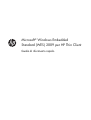 1
1
-
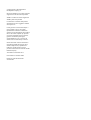 2
2
-
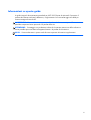 3
3
-
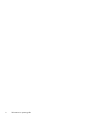 4
4
-
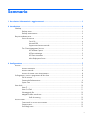 5
5
-
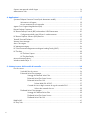 6
6
-
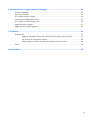 7
7
-
 8
8
-
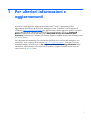 9
9
-
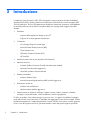 10
10
-
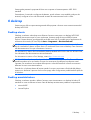 11
11
-
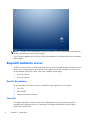 12
12
-
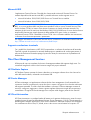 13
13
-
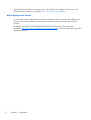 14
14
-
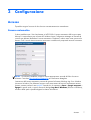 15
15
-
 16
16
-
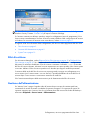 17
17
-
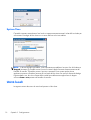 18
18
-
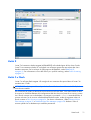 19
19
-
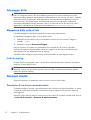 20
20
-
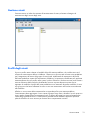 21
21
-
 22
22
-
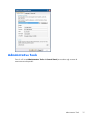 23
23
-
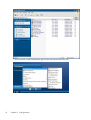 24
24
-
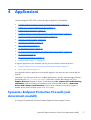 25
25
-
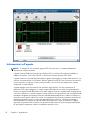 26
26
-
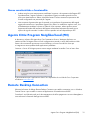 27
27
-
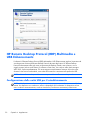 28
28
-
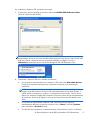 29
29
-
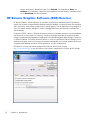 30
30
-
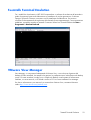 31
31
-
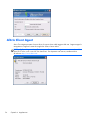 32
32
-
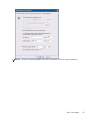 33
33
-
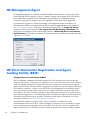 34
34
-
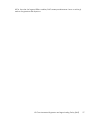 35
35
-
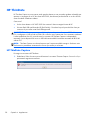 36
36
-
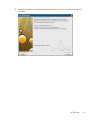 37
37
-
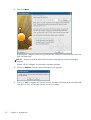 38
38
-
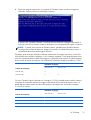 39
39
-
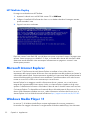 40
40
-
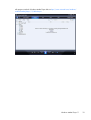 41
41
-
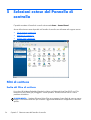 42
42
-
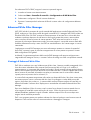 43
43
-
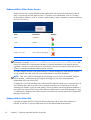 44
44
-
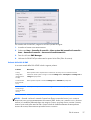 45
45
-
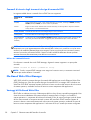 46
46
-
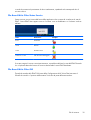 47
47
-
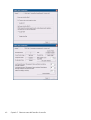 48
48
-
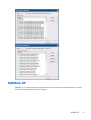 49
49
-
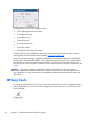 50
50
-
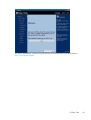 51
51
-
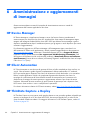 52
52
-
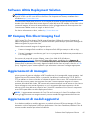 53
53
-
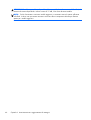 54
54
-
 55
55
-
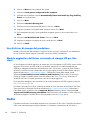 56
56
-
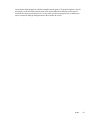 57
57
-
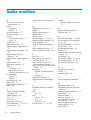 58
58
-
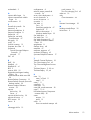 59
59
HP t5570 Thin Client Guida di riferimento
- Tipo
- Guida di riferimento
Documenti correlati
-
HP t5630 Thin Client Guida di riferimento
-
HP mt40 Mobile Thin Client Guida di riferimento
-
HP Compaq 6720t Mobile Thin Client Guida di riferimento
-
HP T5145 THIN CLIENT Manuale utente
-
HP GT7725 THIN CLIENT Manuale utente
-
HP 4320t Mobile Thin Client Guida di riferimento
-
HP t5630 Thin Client Manuale del proprietario
-
HP t505 Flexible Thin Client Manuale utente
-
HP t5565 Thin Client Manuale utente
-
HP GT7725 THIN CLIENT Guida Rapida